이 기사가 도움이 되었습니까?
이 기사를 더욱 유용하게 만들 수 있는 방법은 무엇입니까?
장치 및 앱 관리
장치 설정
사이드바의 'Device settings(장치 설정)' 탭을 클릭하여 현재 선택된 장치와 관련된 세부정보와 설정을 봅니다.
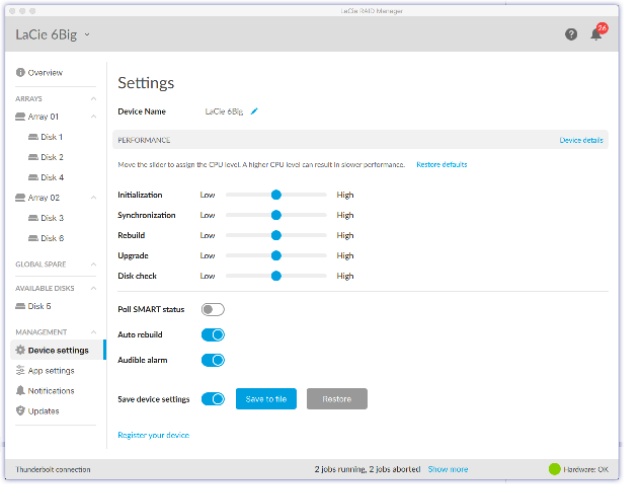
장치 이름 변경
장치 이름을 변경하려면 다음 안내를 따르세요.
- 장치 이름 옆의
 편집 아이콘을 클릭합니다.
편집 아이콘을 클릭합니다. - 편집 입력란에 새 이름을 입력합니다(영문 기준 최대 19자).
- Enter(입력)를 누릅니다.
장치 세부정보 보기
Device details(장치 세부정보)를 클릭하여 하드웨어와 관련된 정보를 확인합니다.
| 펌웨어 버전 | |
| 부트로더 버전 | |
| 드라이버 버전 | |
| 공급업체 버전 | |
| 하위 공급업체 버전 | |
| 장치 ID | |
| 하위 장치 ID | |
| 포트 번호 | |
| 지원되는 RAID | |
| 지원되는 스트라이프 크기 | |
| 최대 디스크/장치 | |
| 일련 번호 |
처리 우선순위 지정
기본적으로 장치의 RAID 프로세서는 모든 작업에 동일한 우선순위를 부여합니다. 원하는 경우 특정 활동의 우선순위를 변경할 수 있습니다. 예를 들어 낮에 작업을 하는 동안에는 초기화의 우선순위를 낮추고 밤에는 높일 수 있습니다.
원하는 수준으로 슬라이더를 움직이면 됩니다.
Poll SMART 상태 설정 변경
SMART(자체 모니터링, 분석 및 보고 기술)는 드라이브 신뢰성 관련 다양한 지표를 보고하는 하드웨어 모니터링 시스템입니다. Poll SMART 상태가 사용 설정되어 있는 경우 LaCie RAID Manager에서 인클로저 내 하드 드라이브 각각의 정보를 수집하고 보고합니다. 여기에는 모델 번호, 용량, 전반적인 SMART 상태가 포함됩니다. SMART 상태는 하드 드라이브를 진단할 때 정보를 얻기 위한 목적으로만 사용해야 합니다.
옵션이 사용 설정되어 있으면 각 어레이에 관한 SMART 세부정보를 볼 수 있습니다.
- 사이드바에서 'Arrays(어레이)' 메뉴를 엽니다.
- 어레이를 클릭하여 강조 표시합니다.
- SMART 열에서 Details(세부정보)를 클릭합니다.
자동 재구축 설정 변경
자동 재구축이 사용 설정되어 있는 경우 사용 가능한 예비 하드 드라이브가 있으면 장치에서 성능 저하된 어레이를 자동으로 재구축합니다. 전용 또는 전역 예비 하드 드라이브가 없는 경우에는 재구축을 시작할 수 없습니다.
가청 경보 설정 변경
가청 경보가 사용 설정되어 있는 경우 장치는 심각한 이벤트(예: 하드 드라이브 실패 또는 고온)가 발생하면 가청 경보를 울립니다. 가청 경보 상황 목록은 장치 사용자 설명서를 참고하세요.
가청 경보 설정은 페이지 상단의 장치 선택기를 통해 액세스할 수도 있습니다.
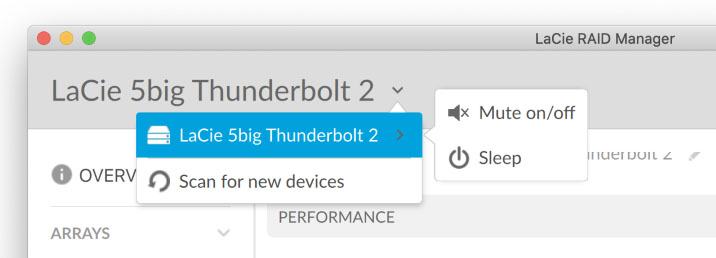
장치 설정 저장
장치 설정 구성 사본을 컴퓨터 또는 스토리지 장치에 저장할 수 있습니다. 장치를 재설정할 경우 저장된 파일을 사용해 장치 설정을 복원할 수 있습니다.
장치 설정을 저장하려면 다음 안내를 따르세요.
- 장치 설정 저장이 사용 설정되어 있는지 확인합니다. Save to file(파일로 저장)을 클릭합니다.
- LaCie 구성 파일의 이름과 저장할 위치를 지정합니다.
- Save(저장)를 클릭합니다.
장치 설정을 복원하려면 다음 안내를 따르세요.
- 장치 설정 저장이 사용 설정되어 있는지 확인합니다. Restore(복원)를 클릭합니다.
- 저장된 LaCie 구성 파일의 위치로 이동하여 파일을 선택합니다.
- Open(열기)을 클릭합니다.
장치 등록
Register your device(장치 등록)를 클릭하여 LaCie 제품 등록 페이지로 이동합니다. 인터넷 연결이 필요합니다.
앱 설정
사이드바의 App settings(앱 설정) 탭을 클릭하여 LaCie RAID Manager 설정을 변경합니다.
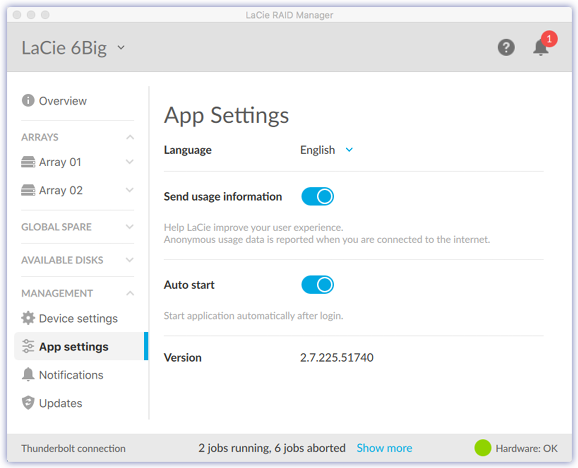
언어 설정 변경
Language(언어) 드롭다운 메뉴를 사용하여 언어 설정을 선택합니다.
사용 정보 전송
사용 정보 전송이 사용 설정되어 있는 경우 Lacie의 사용자 환경 개선을 위해 LaCie RAID Manager에서 익명으로 사용 데이터를 전송할 수 있습니다.
자동 시작 설정 변경
자동 시작이 사용 설정되어 있는 경우(기본 설정) 컴퓨터에 로그인하면 LaCie RAID Manager가 자동으로 시작됩니다. 사용 중지되어 있는 경우에는 LaCie RAID Manager를 수동으로 시작해야 합니다.
앱 버전 보기
설치된 LaCie RAID Manager 버전은 앱 페이지에 표시됩니다.
알림
사이드바의 Notifications(알림) 탭을 클릭하여 장치 이벤트를 확인하고 이벤트 로그를 다운로드합니다.
로그 다운로드
Download log(로그 다운로드)를 클릭하여 장치 관련 이벤트 목록이 포함된 .log 파일을 컴퓨터에 저장합니다.
알림 항목 삭제
Clear All(모두 삭제)을 클릭하여 알림 목록을 삭제합니다.
업데이트
사이드바의 Updates(업데이트) 탭을 클릭하여 다음 항목의 설치된 버전을 확인합니다.
- 시스템 펌웨어
- RAID 펌웨어
- LaCie RAID Manager
업데이트 확인
LaCie RAID Manager에 업데이트가 있는지 확인하려면 Check now(지금 확인)를 클릭합니다. 업데이트를 확인하려면 컴퓨터가 인터넷에 연결되어 있어야 합니다.
수동 업데이트
소프트웨어 또는 펌웨어 업데이트를 다운로드하여 하드 드라이브에 저장한 경우 저장된 파일에서 수동 업데이트를 시작할 수 있습니다.
수동 업데이트를 시작하려면 다음 안내를 따르세요.
- Manual update(수동 업데이트)를 클릭합니다.
- 업데이트 파일을 찾아 강조 표시합니다.
- Open(열기)을 클릭합니다.
시스템 프록시 설정 사용
LaCie RAID Manager는 PC 또는 Mac의 인터넷 연결을 사용하여 업데이트를 확인합니다. 컴퓨터가 인터넷 연결을 위해 프록시 서버를 사용하는 경우 시스템 프록시 설정 사용이 사용 설정되어 있는지 확인해야 합니다.
최근 알림
헤더 바의 벨 아이콘을 클릭하여 최근 이벤트 목록을 봅니다.
![]()
View all notifications(모든 알림 보기)를 클릭하여 'Notifications (알림)' 페이지로 이동합니다.